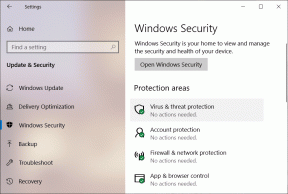4 parimat viisi asukoha täpsuse parandamiseks Androidis
Miscellanea / / April 22, 2022
Androidi asukohateenused on mitmel viisil üsna kasulikud. Alates läheduses asuvate kaupluste leidmisest kuni isikupärastatud soovituste saamiseni Google'i assistent teie telefonis, on asukohateenused üsna kasulikud. Samuti, kui soovite Google Mapsiga kiiret navigeerimiskogemust või jagada oma reaalajas asukohta sõpradega Snap Map, siis ei pruugi asukohateenuste lubamisest piisata.
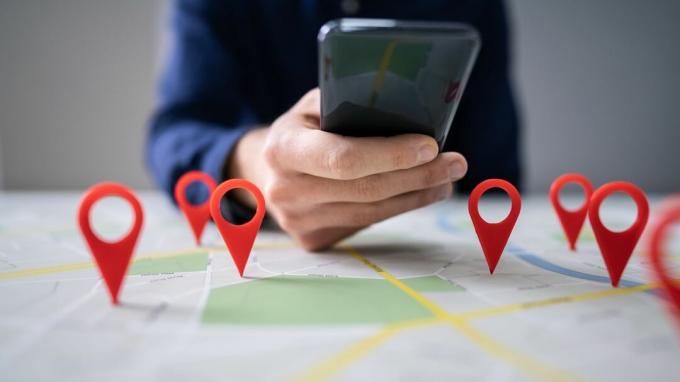
Õnneks on Android-telefonil mõned käepärased funktsioonid, mis aitavad parandada asukoha täpsust. Kõigist nendest funktsioonidest räägime selles juhendis. Niisiis, alustame.
1. Lülitage Google'i asukoha täpsus sisse
Võite alustada, lubades Google'i asukoha täpsuse funktsioon teie Androidis. Peate siiski arvestama, et selle valiku lubamisel kasutab Android-telefon teie asukoha võimalikult täpseks määramiseks pidevalt Wi-Fi-d, mobiilsidevõrke ja muid andureid. See tähendab, et see võib teatud määral mõjutada teie aku kasutusaega.
Google'i asukoha täpsuse lubamiseks oma Android-telefonis järgige alltoodud samme.
Samm 1: Avage oma telefonis rakendus Seaded ja puudutage valikut Asukoht.

2. samm: Avage Asukohateenused ja puudutage valikut Google'i asukoha täpsus.


3. samm: Lülitage sisse lüliti Asukoha täpsuse parandamine kõrval.

2. Kalibreerige kompass
Lisaks GPS-ile toetuvad sellised rakendused nagu Google Maps teie telefoni kompassile (magnetomeetrile), et tuvastada oma praegune asukoht. Kui teie telefonil on raskusi teie asukoha hankimisega, hoolimata Google'i asukoha täpsuse lubamisest, kalibreerige oma telefoni kompass uuesti. Siin on, kuidas.
Samm 1: Käivitage oma telefonis Google Mapsi rakendus.
2. samm: Puudutage kaardil sinise punkti ikooni, mis näitab teie praegust asukohta. Kui te ei leia seda, puudutage oma asukoha valikut (ristikooni ikoon) paremal.


3. samm: Seejärel puudutage allosas valikut Kalibreeri. Seejärel peate kuju 8 loomiseks telefoni kallutama ja liigutama.

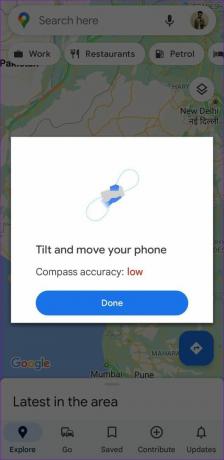
Võimalik, et peate seda paar korda tegema, kuni kompassi täpsus paraneb. Pärast seda peaks Google Maps muutuma varasemast täpsemaks.
Alternatiivne meetod
Teine viis Samsung Galaxy telefoni kompassi kalibreerimiseks on avada salateenistuse menüü. Pange tähele, et kättesaadavus salateenistuse menüü erinevad sõltuvalt teie tootjast.
Samm 1: Käivitage oma Samsung Galaxy telefonis helistamisrakendus ja valige teenindusmenüü kuvamiseks *#0*#.

2. samm: Puudutage teenindusmenüüs paani Andur. Otsige jaotises Magnetsensor alt musta ringi. Kui näete sinist joont, mille kõrvale on kirjutatud number 3, siis on teie telefoni kompass õigesti kalibreeritud.


Ja vastupidi, kui näete rohelist joont, mille kõrvale on kirjutatud number 2, saate teha ekraanil kuvatava liigutuse (näidatud allpool), et teha telefoniga arv 8. Tehke seda kolm kuni viis korda ja kontrollige uuesti kompassi täpsust.

3. Lubage Wi-Fi ja Bluetoothi skannimine
Lisaks suure asukoha täpsuse lubamisele ja kompassi ümberkalibreerimisele peaksite lubama ka oma Android-seadme Wi-Fi ja Bluetoothi skannimise funktsioon. See võimaldab teie telefonil otsida läheduses asuvaid WiFi-võrke ja Bluetoothi toega seadmeid, et saada parem ülevaade teie asukohast igal ajahetkel. See töötab isegi siis, kui olete oma telefonis Wi-Fi ja Bluetoothi välja lülitanud.
Lugege, kuidas lubada Androidis Wi-Fi ja Bluetoothi skannimine.
Samm 1: Avage oma telefonis rakendus Seaded ja minge jaotisse Asukohaseaded. Seejärel puudutage Asukohateenused.


2. samm: Lülitage sisse Wi-Fi skannimise ja Bluetoothi skannimise kõrval olevad lülitid.

4. Luba rakenduste jaoks täpne asukoht
Pärast ülalmainitud lahenduste järgimist suudab teie Android-telefon teie asukoha täpselt tuvastada. Kui kasutate rakendusi (nt Uber või Google Maps), mis nõuavad laitmatuks töötamiseks täpseid asukohaandmeid, saate üksikute rakenduste lubamine täpsete asukohtade kasutamiseks. Pange tähele, et täpse asukoha funktsioon on saadaval ainult Android 12 või uuemate telefonide jaoks.
Siit saate teada, kuidas lubada telefoni üksikute rakenduste jaoks täpne asukoht.
Samm 1: Käivitage oma telefonis rakendus Seaded ja puudutage valikut Asukoht.

2. samm: Minge jaotisse Rakenduse load. Leiate rakenduste loendi, mis on liigitatud nende asukohalubade alusel.


3. samm: Puudutage konkreetset rakendust ja veenduge, et rakenduse asukohaluba oleks seatud valikule „Luba kogu aeg” või „Luba ainult rakenduse kasutamise ajal”.

4. samm: Lõpuks lülitage sisse lüliti Kasuta täpset asukohta, et lubada rakendusel teie asukohta täpselt tuvastada.

Täpsus garanteeritud
Kui olete ülaltoodud sammud läbi teinud, paraneb teie Androidi asukoha täpsus märkimisväärselt. Muidugi võib nende funktsioonide lubamine haiget teha teie telefoni aku vähe, kuid vähemalt saate oma Androidis parima asukoha täpsuse.
Viimati värskendatud 01. aprillil 2022
Ülaltoodud artikkel võib sisaldada sidusettevõtete linke, mis aitavad toetada Guiding Techi. See aga ei mõjuta meie toimetuslikku terviklikkust. Sisu jääb erapooletuks ja autentseks.

Kirjutatud
Pankil on elukutselt ehitusinsener, kes alustas oma teekonda EOTO.techi kirjanikuna. Hiljuti liitus ta Guiding Techiga vabakutselise kirjanikuna, et jagada Androidi, iOS-i, Windowsi ja veebi jaoks juhiseid, selgitusi, ostujuhendeid, näpunäiteid ja nippe.